Konvertera WAV till MP3 via online, Windows, Mac och mobila enheter
WAV-filer är bra för att fånga högkvalitativt ljud. Även om dessa filer kan vara fantastiska, tar de upp mycket utrymme. Vissa klagade till och med över att de inte kunde spela det på vissa appar eller enheter de har. Som ett resultat letar många efter sätt att lösa det. Den bästa metoden är att konvertera den till det mest populära ljudformatet, vilket är MP3. De tar vanligtvis inte upp så mycket utrymme på din telefon, dator eller MP3-spelare. Dessutom är de kompatibla med nästan alla enheter och spelare. Börja lära dig att förändra WAV till MP3 när du bläddrar igenom den här steg-för-steg-guiden.
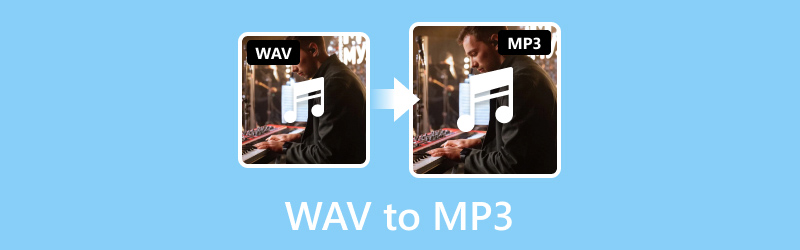
SIDINNEHÅLL
Del 1. Bästa sättet att konvertera WAV till MP3
Om du vill ha ett pålitligt omvandlarverktyg, Vidmore Video Converter är den perfekta programvaran för dig. Det har varit ett populärt val för många på grund av dess mångsidighet och lättanvända gränssnitt. Även om det är känt för sina brett stödda videoformat, sticker det också ut som en ljudkonverterare. Det betyder att du kan konvertera din ljudfil till ett annat format du behöver. Den stöder MP3, WAV, AAC, WMA, FLAC, AIFF, M4A och mycket mer. Som sagt, det säkerställer att du enkelt kan förvandla WAV till MP3! Bortsett från dessa filer kan du konvertera din fil till att vara kompatibel med andra enheter. Dessutom låter den dig även redigera eller trimma ditt ljud innan du exporterar det. Slutligen kan du använda detta oavsett om du är en Mac eller Windows PC-användare. Om du är sugen på att lära dig mer om hur det här verktyget fungerar, se vår enkla guide nedan.
Steg 1. Först och främst, ladda ner Vidmore Video Converter på din dator och installera den. När installationen är klar kommer verktyget att starta på ett ögonblick.
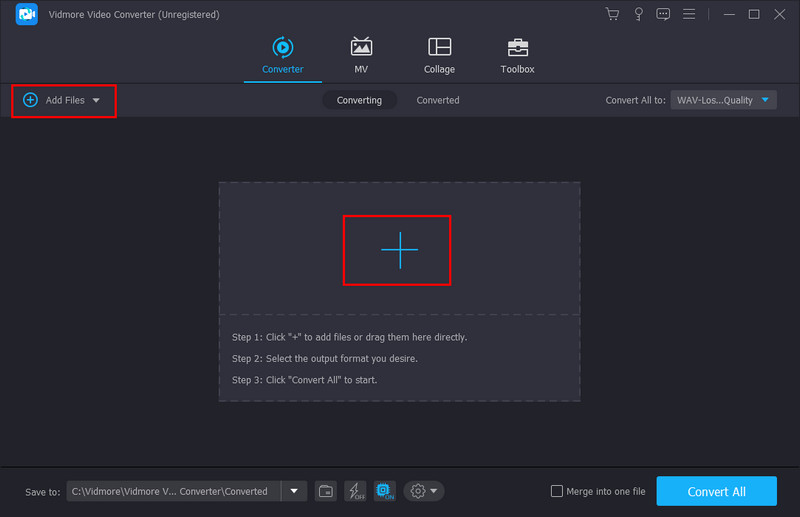
Steg 2. Under avsnittet Konverterare använder du knappen Lägg till filer eller plustecknet när du väljer din fil. Lägg till WAV-filen du vill konvertera.
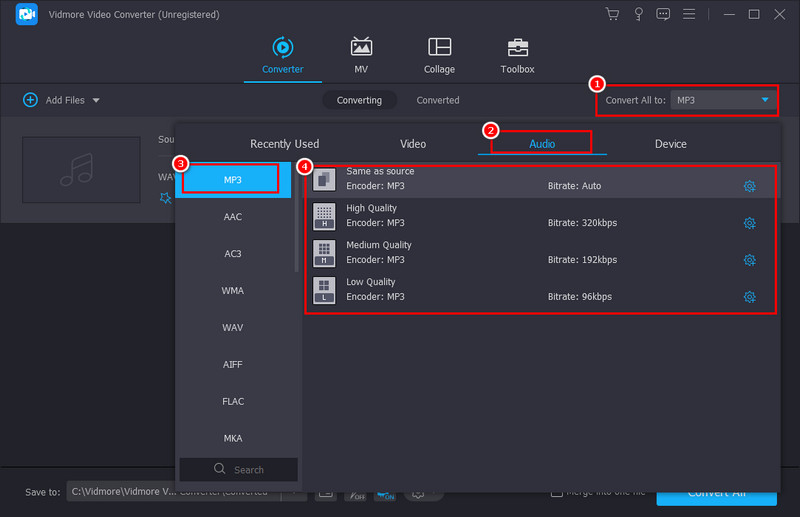
Steg 3. På rullgardinsmenyn Konvertera allt till, gå till Audio och välj MP3. Alternativt kan du välja önskad ljudkvalitet på höger sida.
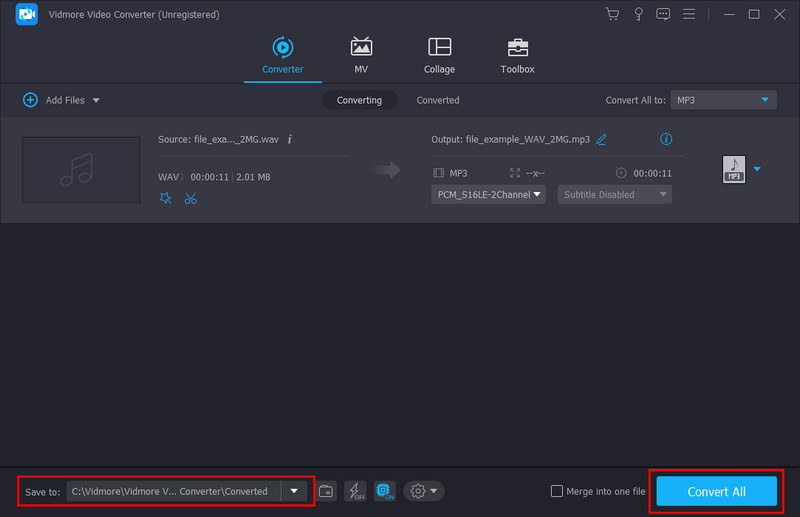
Steg 4. Slutligen väljer du var du vill lagra den konverterade filen på Spara till-menyn. Tryck sedan på Konvertera alla för att påbörja konverteringen.
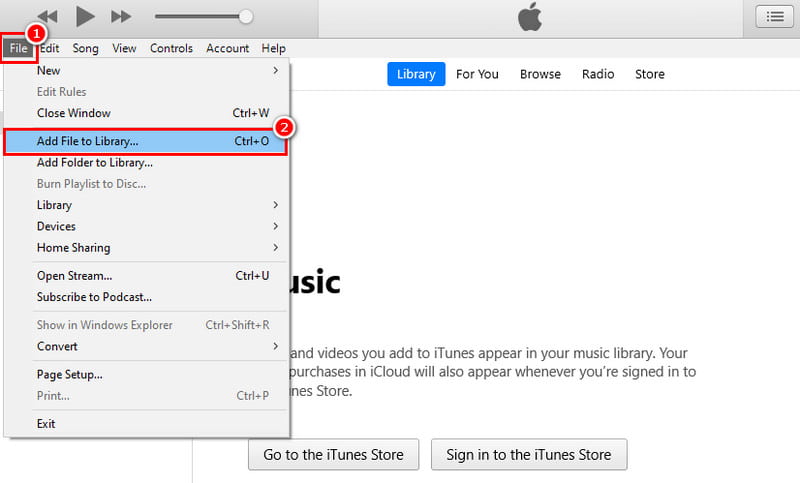
Del 2. Konvertera WAV till MP3 i iTunes
Visste du att du också kan använda iTunes för att konvertera WAV till MP3 med Mac? iTunes är en välkänd mediaspelare och biblioteksprogram utvecklat av Apple. Förutom att hantera dina ljudfiler erbjuder den en bekväm lösning för att förvandla en WAV-fil till ett MP3-format. Men kom ihåg att iTunes inte har en inbyggd funktion för att direktkonvertera filer. Ändå finns det en lösning som innebär att ändra iTunes-inställningar för att omvandla din WAV till MP3. Här är hur:
Steg 1. Starta iTunes-programmet på din dator. Gå till Arkiv-menyn och välj Lägg till fil till bibliotek. Välj och lägg till WAV-filen du vill konvertera.
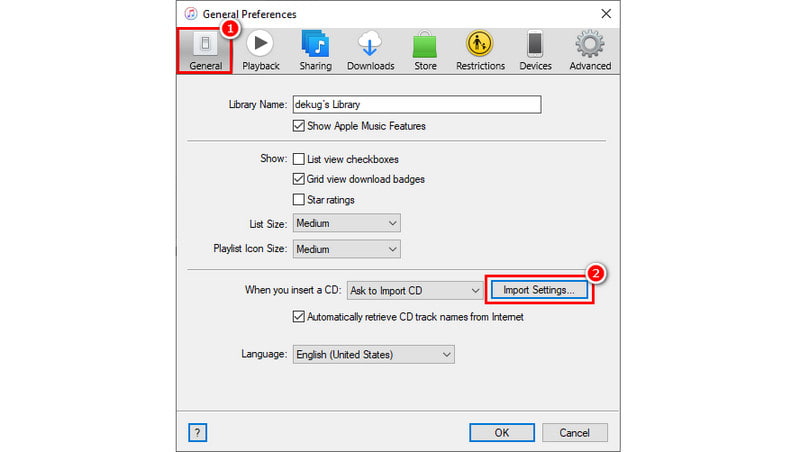
Steg 2. Navigera nu till menyn Redigera och välj Inställningar från rullgardinsmenyn. I fönstret som visas, gå till fliken Allmänt och klicka på Importera inställningar.

Steg 3. I ett annat minifönster som dyker upp, gå till Importera med. Välj sedan MP3 Encoder från de tillgängliga alternativen och tryck på OK.
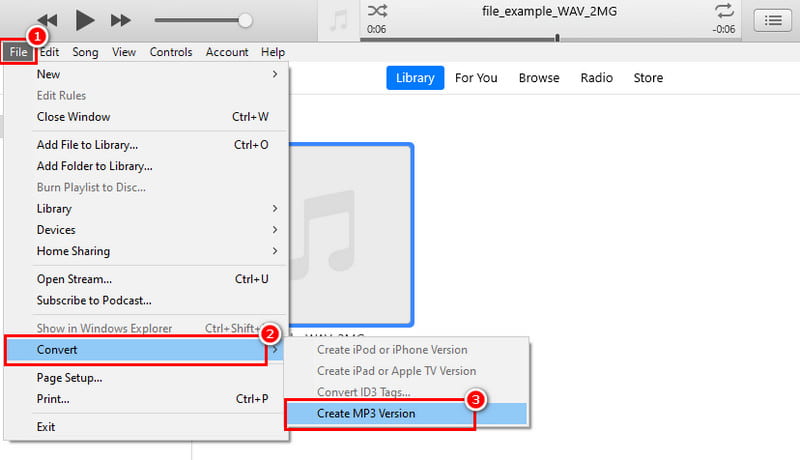
Steg 4. Välj nu din WAV-fil. Gå till Arkiv ] Konvertera ] Skapa MP3. Sist men inte minst kommer iTunes att skapa en MP3-version av din fil med samma namn.
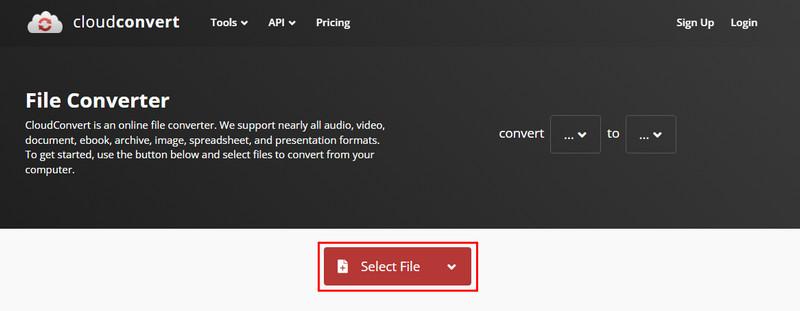
Fördelar
- Det kan konvertera WAV till MP3 gratis.
- Den är tillgänglig på både Mac och Windows operativsystem.
Nackdelar
- iTunes är resurskrävande, särskilt på äldre eller mindre kraftfull hårdvara.
- Du kan inte välja kvaliteten på den konverterade MP3:n.
Del 3. Konvertera WAV till MP3 Online
Om du inte föredrar att installera programvara på din dator finns det onlineverktyg som kan hjälpa dig. En sådan plattform som låter dig konvertera WAV-filer till MP3 är CloudConvert. Det är ett mångsidigt onlineverktyg utformat för att främja sömlös filkonvertering i olika format. Med den kan du också konvertera WAV till MP3 utan krångel. Det ger en snabb lösning för att transformera dina ljudfiler utan någon appinstallation. Men observera att eftersom det är online är en stabil internetanslutning avgörande. Hur gör man WAV till MP3 med det? Här är en guide som referens.
Steg 1. Starta din favoritwebbläsare till att börja med. Sök sedan och få åtkomst till CloudConvert.
Steg 2. På plattformens huvudsajt klickar du på knappen Välj fil som du kommer att se. Välj och ladda upp WAV-filen du vill konvertera. Du kan också dra och släppa den direkt på webbplatsen.
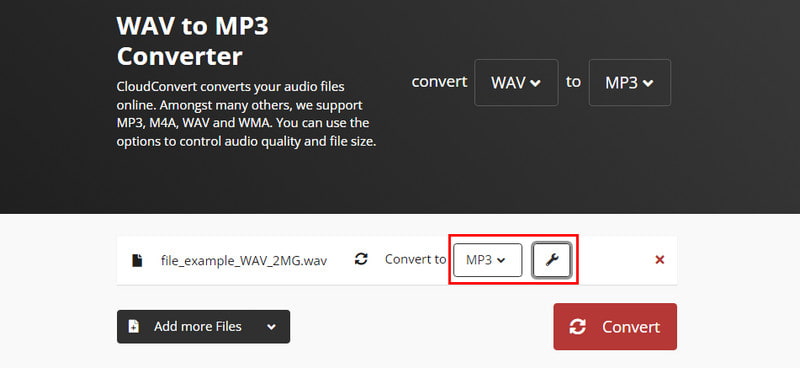
Steg 3. När du har laddat upp din WAV-fil väljer du MP3 som önskat utdataformat. Hitta den i listan över tillgängliga alternativ i avsnittet Konvertera till. Alternativt kan du anpassa och justera dess parametrar som du vill.
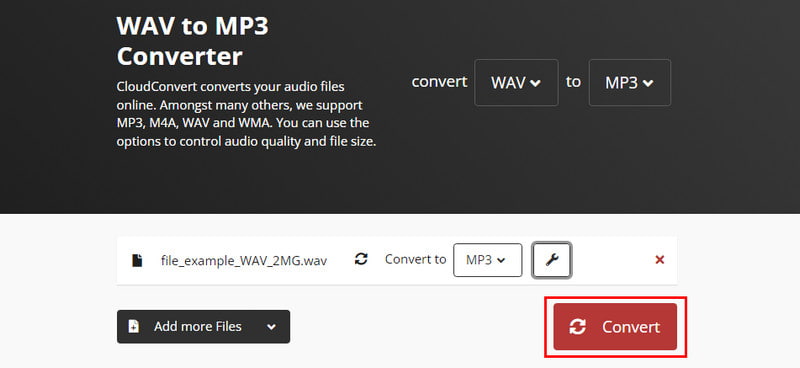
Steg 4. När du är redo, påbörja konverteringen genom att trycka på knappen Konvertera. Slutligen kommer konverteringsprocessen från WAV till MP3 att börja.
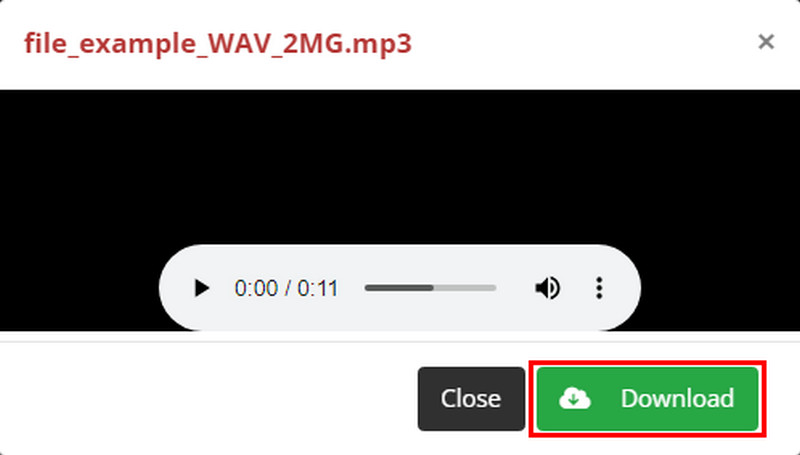
Steg 5. När proceduren är klar, klicka på knappen Ladda ner för att exportera din konverterade fil. Och det är allt!
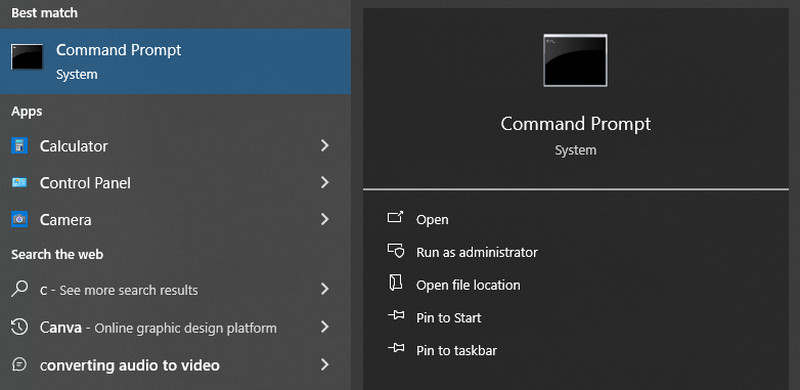
Fördelar
- Den kan öppnas från vilken internetaktiverad enhet som helst med en webbläsare.
- Den stöder ett brett utbud av ljud- och videoformat, som MP4, WAV, MP3, etc.
- Erbjuder en gratis plan med en daglig gräns på 25 konverteringar och en maximal filstorlek på 100 MB.
Nackdelar
- Uppgradering till en betalplan är nödvändig för större filer eller frekventa konverteringar.
- Att ladda upp filer till en tredje parts webbplats kan ge upphov till säkerhetsproblem.
- Konverteringsprocessen bygger på en stabil internetanslutning.
Del 4. Förvandla WAV till MP3 med FFmpeg
Har du någonsin hört talas om FFmpeg? Tja, det är ett kraftfullt multimediaramverk med öppen källkod som älskas av teknikentusiaster. Det blev välkänt eftersom det kan hantera ett stort antal ljud- och videouppgifter, inklusive filkonvertering. Den använder ett kommandoradsgränssnitt som användare kan använda för att omvandla sina filer till ett annat format. En kommandorad är där du skriver specifika kommandon för att instruera ett program. När du konverterar WAV till MP3 med FFmpeg, gör du samma sak. Det ger också ett omfattande utbud av alternativ för att anpassa konverteringsprocessen, som att ändra Ljudbithastighet. Ändå kräver denna metod viss teknisk kunskap för att navigera. Men frukta inte. Följ istället stegen nedan för att lära dig hur du använder den.
Steg 1. Börja med att installera FFmpeg på din dator. Se till att du laddar ner rätt version för din dator.
Steg 2. Starta sedan kommandotolken på Windows eller Terminal på macOS eller Linux. Det är där du ska skriva FFmpeg-kommandona.
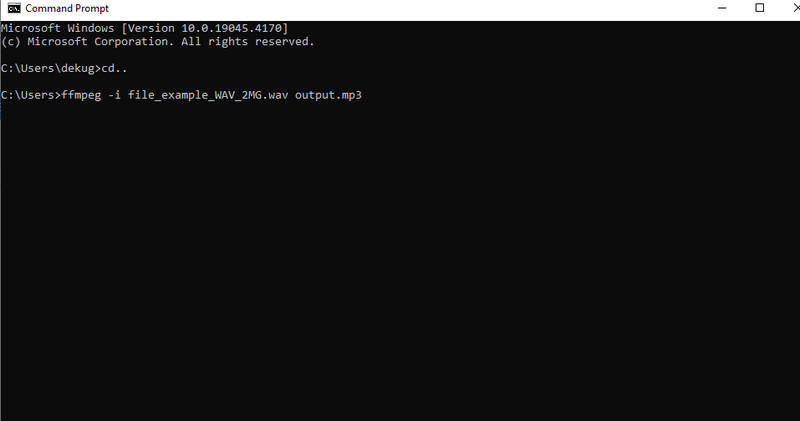
Steg 3. Använd nu kommandon som "cd" för att ändra katalogen som innehåller WAV-filen du vill konvertera. Alternativt kan du ange den fullständiga sökvägen till WAV-filen i kommandot FFmpeg.
Steg 4. Skriv sedan konverteringskommandot precis som exemplet nedan.
ffmpeg -i input.wav output.mp3
- Ersätt "input.wav" med det faktiska namnet på din WAV-fil.
- Ersätt "output.mp3" med önskat filnamn för den konverterade MP3:n.
Steg 5. Tryck slutligen på Enter för att utföra FFmpeg-kommandot du har skrivit. FFmpeg kommer att börja bearbeta WAV-filen och konvertera den till MP3-format. Det är hur man överför WAV till MP3 med FFmpeg.
Fördelar
- FFmpeg erbjuder ett brett utbud av funktioner, såsom kontroll av ljudkvalitet, bithastighet, etc.
- Det kostar inget att använda denna metod.
- Du kan konvertera flera WAV-filer samtidigt genom att använda jokertecken i dina kommandon.
Nackdelar
- FFmpeg-kommandon kräver viss teknisk kunskap.
- Att skriva felaktiga kommandon kan leda till konverteringsfel eller skadade filer.
- Saknar användarvänliga knappar och menyer.
Del 5. Hur man konverterar WAV till MP3 på iPhone
Är du en iPhone-användare som letar efter en applikation som hjälper dig att omvandla WAV till MP3? Audio Converter - Extrahera MP3 är här för att guida dig. Det ger en bekväm lösning för att konvertera ljudfiler direkt på din iPhone. Den stöder massor av ljudfilformat, inklusive MP3, WAV, WMA, ACC och så vidare. Bortsett från det kan det extrahera ljud från video och kan göra videokonvertering. Den kan också trimma och lägga till ljud som du vill. Dessutom sticker den ut som en mediaspelare som kan spela upp ljud- och videofiler. Så här kan du göra om din WAV-fil till MP3 med den här appen.
Steg 1. Öppna App Store på din iPhone och installera Audio Converter - Extrahera MP3. Tryck på plustecknet i det övre högra hörnet på skärmen.
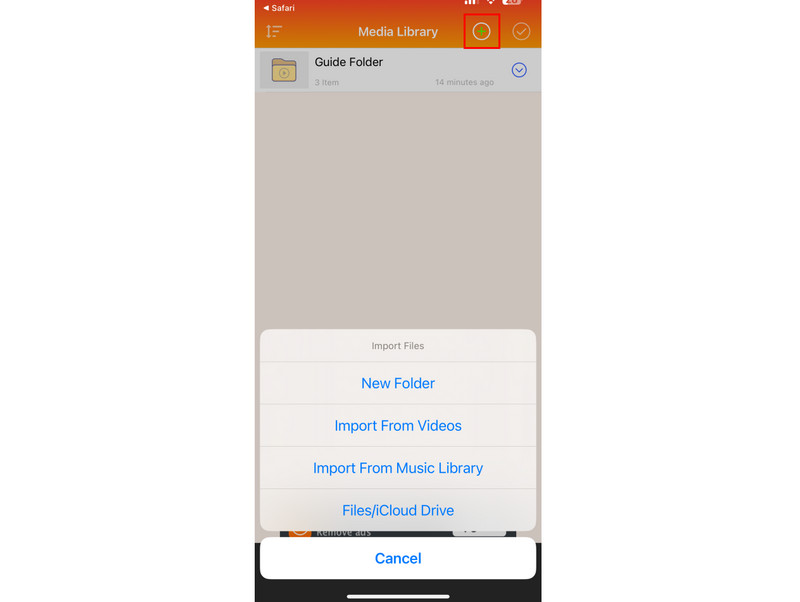
Steg 2. Välj och lägg till filen du vill ha. Tryck sedan på knappen bredvid WAV-filen som importerats till programmet. Från listan som visas trycker du på alternativet Konvertera ljud (Trim).
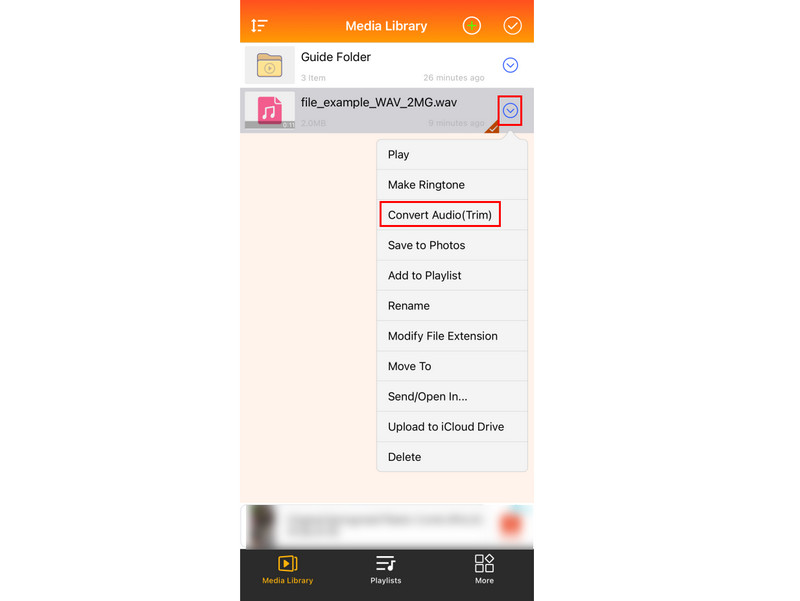
Steg 3. På nästa skärm trycker du på alternativet Format och väljer mp3 från det tillgängliga urvalet av format. Tryck på Klar för att bekräfta valet och tryck sedan på Dela för att spara den konverterade filen.

Fördelar
- Konvertera grundläggande ljudfiler som WAV till MP3 utan att några inköp krävs.
- Tillåter konvertering av olika ljudformat lagrade på din iPhone.
Nackdelar
- Appen innehåller annonser som kan vara irriterande.
- Stora WAV-filer kan kräva uppgradering till en betalplan i appen.
Del 6. Vanliga frågor om hur man WAV till MP3
Är en WAV bättre än MP3?
När man talar om ljudkvalitet, ja, WAV är bättre än MP3 eftersom det erbjuder ljud av högre kvalitet. WAV är okomprimerat, till skillnad från MP4, som är ett komprimerat format. Men för filstorlek är MP3 bättre än WAV eftersom WAV-filer är mycket större än MP3. Så WAV kanske inte är lika bekvämt för lagring och distribution som MP3.
Försämrar kvaliteten på att konvertera WAV till MP3?
Ja, lite. MP3 komprimerar ljudet för att spara utrymme, vilket kan resultera i viss detaljförlust. Men för de flesta lyssnare är skillnaden inte så märkbar.
Kan jag använda Audacity för att konvertera WAV till MP3?
Såklart ja! Audacity är ett öppen källkod och gratis redigeringsverktyg som också kan konvertera WAV till MP3. Användare kan importera WAV-filer till Audacity och exportera dem som MP3 med hjälp av de inbyggda exportalternativen.
Vilka är nackdelarna med WAV?
WAV har vissa nackdelar. En nackdel med WAV är att det tar upp mer lagringsutrymme på din enhet. En annan är att inte alla enheter kan spela WAV-filer inbyggt. Dessutom är det inte idealiskt för att dela, och det kan vara besvärligt.
Slutsats
Så där har du det! Konverterar WAV till MP3 är lättare med rätt verktyg och kunskap. Nu kan du frigöra värdefullt lagringsutrymme på din enhet. Kom ihåg att den bästa konverteringsmetoden beror på dina behov. Men om du vill ha ett praktiskt verktyg som stöder batchkonvertering av WAV till MP3, finns det ett verktyg som vi rekommenderar starkt. Ingen annan än Vidmore Video Converter. Det finns många fler funktioner och redigeringsverktyg som du kan njuta av med det, så prova det idag.
WAV & MP3
-
Konvertera WAV
-
Redigera WAV
-
Konvertera MP3


